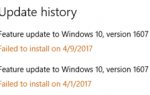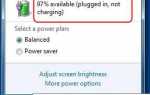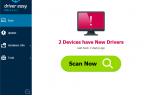Содержание

Ой … Перестает работать клавиша Shift на клавиатуре. Ни левая клавиша Shift, ни правая. Как это могло случиться? Вы можете быть очень раздражены сейчас.
Не беспокойся Ты не одинок. Это распространенная проблема с клавиатурой. Многие пользователи Windows сталкиваются с этой проблемой, как и вы. Что еще более важно, вы можете исправить это самостоятельно.
Это небольшое руководство покажет вам, как исправить проблему с работой бота клавиши Shift шаг за шагом. Продолжайте читать и продолжайте шаги, чтобы устранить вашу проблему.
Как исправить неработающую клавишу Shift?
Быстрая проверка, прежде чем мы начнем:
Другие клавиши на клавиатуре работают нормально? — Попробуйте нажать любую другую клавишу на клавиатуре, чтобы увидеть, работает ли она.
Если другие клавиши работают нормально, попробуйте отключить функцию Sticky Keys в Windows через Решение 1.
Если другие клавиши перестают работать, проверьте следующий вопрос:
Ваша клавиатура работает через другой USB-порт или компьютер? — Попробуйте подключить клавиатуру к другому USB-порту или подключить ее к другому компьютеру, чтобы проверить работоспособность клавиатуры.
Если ваша клавиатура работает с другим портом USB, проблема заключается в порте USB. Тогда вы можете использовать клавиатуру с работающим USB-портом.
Если ваша клавиатура работает с другим компьютером, возможно, проблема связана с драйвером клавиатуры. Сохраните клавишу Shift, обновив драйвер клавиатуры через Решение 2.
Отключите функцию Sticky Keys в Windows. Обновите драйвер клавиатуры.
Решение 1. Отключите функцию Sticky Keys в Windows
Функция Sticky Keys, кроме того, Toggle Keys и Filter Keys, упрощает ввод клавиатуры. Однако иногда они создают проблемы. Ваша клавиша Shift перестает работать, это одна. Поэтому убедитесь, что эти функции не включены.
Следуйте этим:
1) На клавиатуре нажмите Ключ с логотипом Windows  а также я (одновременно) для вызова окна настроек.
а также я (одновременно) для вызова окна настроек.
2) Нажмите Простота доступа.
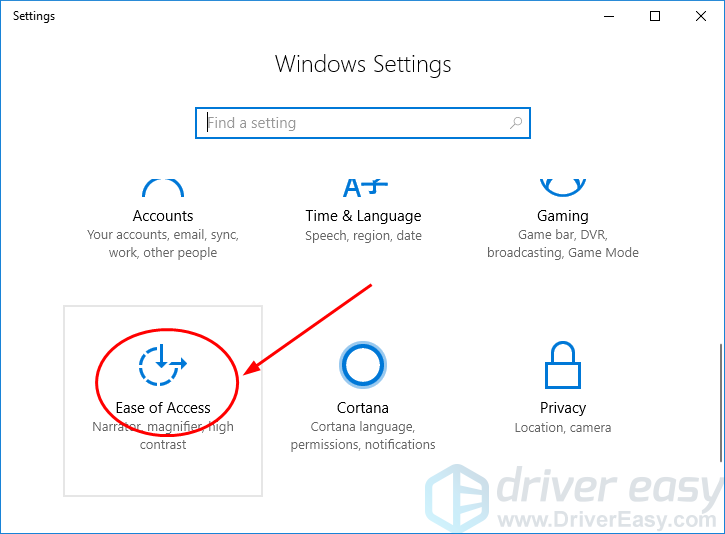
3) Выберите клавиатура на левой панели. Затем убедитесь, что статус Sticky Keys, Toggle Keys а также Ключи фильтра все настроено на от. Если есть какой-либо один установлен на На, переключи это на от вместо.
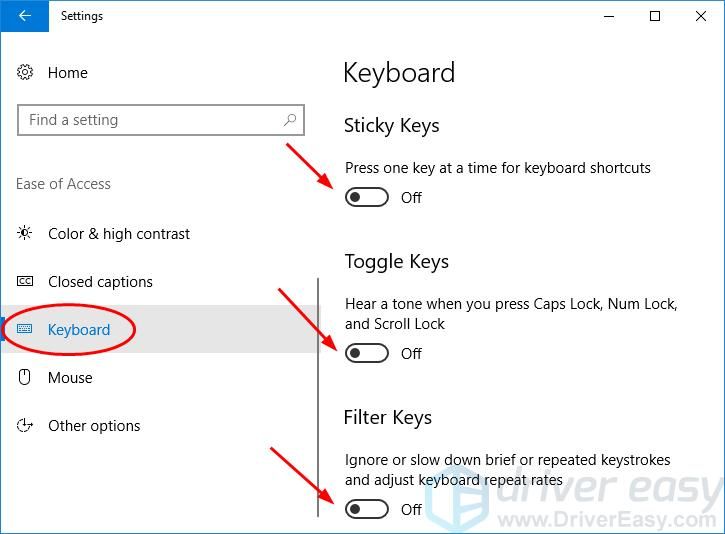
4) Нажмите клавишу Shift на клавиатуре, чтобы увидеть, работает ли она.
Если ваша клавиша Shift не работает, попробуйте обновить драйвер клавиатуры, как указано в Solution 2.
Решение 2. Обновите драйвер клавиатуры
Эта проблема может быть вызвана старым, поврежденным или отсутствующим драйвером клавиатуры. Вы можете решить эту проблему путем обновления драйвера клавиатуры.
Существует два способа обновить драйвер клавиатуры — вручную и автоматически.
Обновление драйвера вручную — Вы можете обновить драйвер клавиатуры вручную, перейдя на веб-сайт производителя клавиатуры для своих устройств и выполнив поиск самой последней верной версии драйвера. Обязательно выбирайте только те драйверы, которые совместимы с вашим вариантом версий Windows.
Автоматическое обновление драйвера — Если у вас нет времени, терпения или навыков работы с компьютером, чтобы обновить драйвер клавиатуры вручную, вместо этого вы можете сделать это автоматически с Водитель Легко. Driver Easy автоматически распознает вашу систему и найдет все доступные правильные драйверы, а также загрузит и правильно установит их:
1) Скачать и установите Driver Easy.
2) Запустите Driver Easy и нажмите кнопку Сканировать сейчас кнопка. Driver Easy проверит ваш компьютер и обнаружит проблемы с драйверами. Ваш драйвер клавиатуры не является исключением.
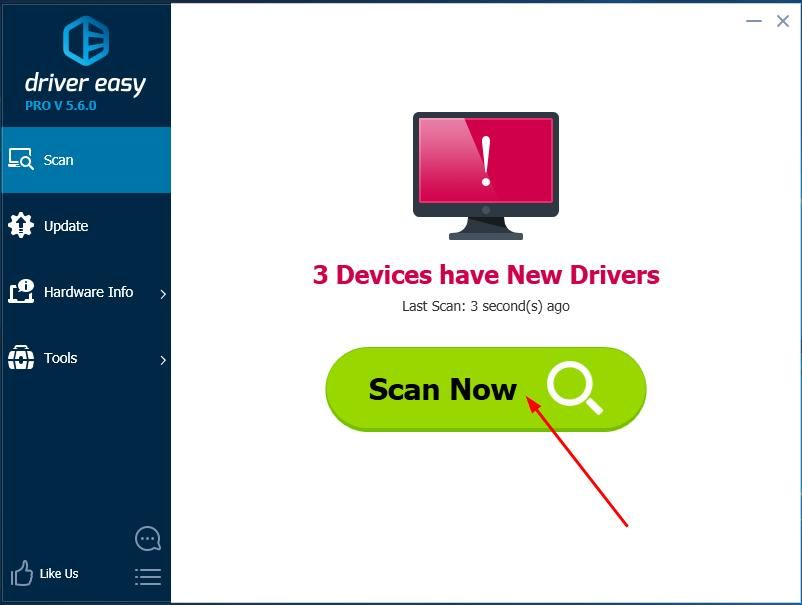
3) Нажмите Обновить рядом с драйвером клавиатуры, чтобы автоматически загрузить и установить правильную версию (вы можете сделать это с помощью СВОБОДНО версия).
Или нажмите Обновить все для автоматической загрузки и установки правильной версии всех драйверов, которые отсутствуют или устарели в вашей системе. (Это требует профессионал версия с полной поддержкой и 30-дневной гарантией возврата денег. Вам будет предложено обновить, когда вы нажмете Обновить все.)
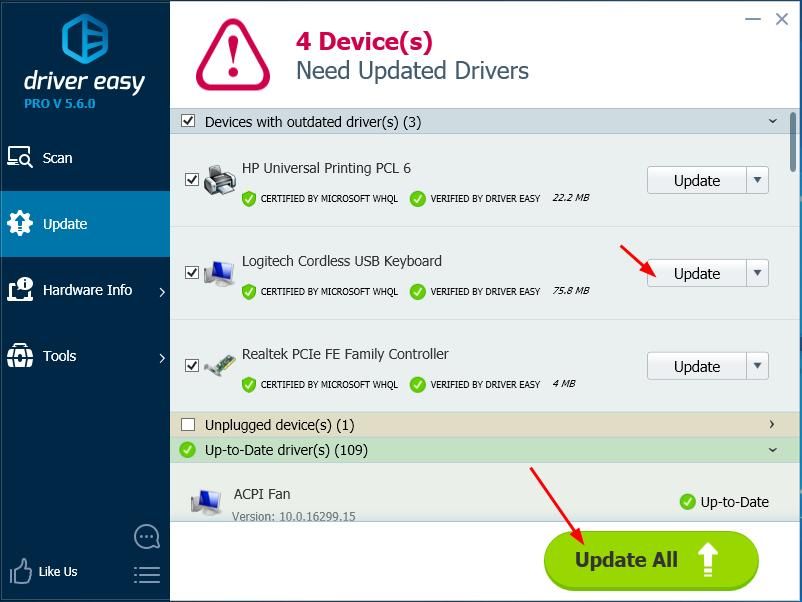
4) Перезагрузите компьютер и попробуйте нажать клавишу Shift, чтобы посмотреть, работает ли он.